▷ 解决Windows 10&11更新导致IE11无法使用的全面指南
本文还有配套的精品资源,点击获取
简介:随着Windows 10和Windows 11操作系统中的更新,Internet Explorer 11(简称IE11)可能会出现故障。本文将指导用户如何通过一系列步骤来诊断和修复由更新引起的IE11问题,包括确认问题、检查更新历史、回滚更新、启用兼容性视图、重置IE11设置、运行SFC、使用DISM工具、更新驱动程序、注册表修复,以及在必要时联系微软官方支持。同时,建议考虑逐渐转向Microsoft Edge或其他现代浏览器,并使用Edge的IE模式来保持旧应用的兼容性。
1. 修复Windows 10&11 中IE11 无法使用的问题概述
简介
在现代操作系统中,微软的Internet Explorer(IE)浏览器可能不再是最前沿的选择,但许多企业应用和遗留系统仍然依赖于IE来确保兼容性和功能性。遇到Windows 10或Windows 11上IE11无法使用的问题时,用户可能会感到手足无措。本章将概述解决这类问题的基本步骤和逻辑。
问题的紧迫性
IE11不能使用可能会导致关键业务流程中断,因此及时诊断和修复问题至关重要。解决此问题不仅仅是恢复浏览器功能,也是确保业务连续性的必要步骤。
目标
本系列教程的目的是提供一系列可靠且经过测试的步骤,帮助用户修复Windows 10或11上IE11的问题,并确保用户能够预防未来类似问题的发生。接下来的章节将深入探讨问题诊断、修复和预防策略。
2. 诊断IE11更新问题的原因
2.1 确认IE11更新问题
在对IE11的修复工作正式展开前,需要首先确认IE11更新问题的存在。这一步骤对于理解问题本质、缩小排查范围至关重要。
2.1.1 检查IE11功能是否正常
在确认更新问题之前,首先要确保IE11的基本功能是正常的。这包括但不限于:
IE11能否正常启动与关闭 浏览器主页设置是否正确 常用的插件与扩展是否兼容并正常工作
在Windows 10和Windows 11中,IE11的功能检查可以通过直接在搜索栏中输入“Internet Explorer”来启动。检查浏览器功能时,建议使用常见的网站进行访问测试,如Google、YouTube等,确保无加载错误或兼容性问题。以下是启动IE11的示例代码块,并解释其执行逻辑:
# 启动IE11浏览器的代码块
Start-Process -FilePath "C:\Program Files\Internet Explorer\iexplore.exe"
在上述代码块中, Start-Process 是一个用来启动程序或命令的PowerShell命令。 -FilePath 参数后跟的是IE11的安装路径。执行后,IE11将被启动,用户可以对浏览器的功能进行检查。
2.1.2 识别特定更新与问题的关联
IE11更新问题的诊断往往需要追溯到最近的系统更新或IE补丁。识别特定更新与问题的关联,可以通过以下方法:
查看“最近的更新”列表,确认在问题出现之前是否有IE11相关的更新安装。 利用 systeminfo 命令在命令提示符下检查系统详细信息,看是否显示了最新的IE11更新日期。
下面展示了如何使用 systeminfo 命令检查系统详细信息:
# 查看系统信息的批处理脚本
systeminfo | findstr /C:"补丁" /C:"日期"
上述代码通过 systeminfo 命令输出系统信息,并通过 findstr 对输出结果进行过滤,筛选出包含“补丁”或“日期”的行。这有助于快速识别最近的更新,从而判断是否与IE11相关。
2.2 检查并分析Windows更新历史
当确认问题与特定的更新有关时,进一步的分析需要检查并分析Windows更新历史。
2.2.1 导出并审查更新日志
导出更新日志是诊断问题的关键步骤。可以通过Windows内置的 DISM 工具来获取更新日志:
# 使用DISM工具导出更新日志的批处理脚本
DISM /Online /Get-WindowsUpdates > C:\WindowsUpdates.log
上述命令使用 DISM 工具导出了系统更新的详细信息到 C:\WindowsUpdates.log 文件中。将此日志文件导入到文本编辑器中,便于人工审查与分析。
2.2.2 分析可能导致问题的更新项
一旦获得了更新日志,接下来需要进行的是分析哪些更新可能与IE11的问题有关。这一步通常包括:
识别与IE11相关的更新条目 查看更新日志中是否有任何错误或失败的信息 比对问题出现的时间与更新的时间
为了高效地比对,可以创建一个简单的表格来记录更新的相关信息,下面是一个表格的示例:
| 日期 | 更新编号 | 描述 | 结果 | |------------|--------------|----------------|---------| | 2023-01-10 | KB123456 | IE11安全更新 | 成功 | | 2023-01-12 | KB654321 | 非IE相关更新 | 成功 | | 2023-01-15 | KB234567 | IE11功能更新 | 失败 |
通过表格我们可以清晰地看到,在 2023-01-15 的 KB234567 更新可能导致了IE11问题。当发现了可能的问题更新后,下一步就是考虑如何对这些更新进行处理。这可能包括回滚更新,这是在第三章中的内容。
本章小结: 通过诊断IE11更新问题的原因,我们能够更准确地定位问题,并为进一步的修复步骤打下基础。接下来,我们将详细探讨在发现可能的问题更新后,如何进行有效的修复操作。
3. 修复步骤:回滚与兼容性设置
在遇到IE11无法使用的问题时,用户通常需要采取一系列修复步骤。这些步骤可能包括回滚最近的更新以及调整IE11的兼容性设置。本章节将详细介绍这两种解决方案的具体操作步骤,以及如何测试修复效果以确保系统稳定运行。
3.1 回滚可能导致问题的更新
在某些情况下,最新的系统更新可能会导致IE11出现不兼容的问题。Windows提供了一种回滚更新的功能,允许用户在发现更新引起问题时,将系统恢复到更新之前的状态。
3.1.1 使用Windows更新历史进行回滚
Windows Update工具中包含了一个查看和管理更新历史的界面,用户可以在这里找到最近安装的更新并尝试回滚。
打开“设置”应用。 点击“更新和安全”,然后选择“Windows更新”。 在“高级选项”下,点击“更新历史记录”。 选择最近的更新,点击“卸载更新”。 系统将提示你确认回滚操作,并显示相关的信息。
在执行回滚操作时,系统将自动重启,回滚过程将在重启后开始。这个过程需要一段时间来完成,用户在此期间应避免关闭计算机或断电。
3.1.2 确认回滚操作后的系统稳定性
回滚更新后,用户需要确认IE11是否恢复正常工作,并检查系统是否稳定。
打开IE11,尝试访问常用网站,确认浏览器功能是否完全正常。 检查其他应用和系统功能是否有异常,例如打印机连接、网络连接等。 如果系统不稳定,可以考虑重新安装最近的更新。
此外,还需要注意的是,某些更新可能无法被回滚,如果遇到这种情况,可能需要考虑其他解决方案。
3.2 启用IE11的兼容性视图
在某些情况下,网站可能因为不兼容的网页标准或技术而无法在IE11中正常显示。在这种情况下,启用IE11的兼容性视图可以解决这类问题。
3.2.1 设置兼容性视图的必要步骤
兼容性视图功能可以模拟旧版浏览器环境,帮助解决网站兼容性问题。
打开IE11浏览器。 点击工具菜单(齿轮图标),选择“兼容性视图设置”。 在“添加此网站”文本框中输入无法正常显示的网站地址,点击“添加”按钮。 如果你想对所有网站启用兼容性视图,可以勾选“显示所有网站在兼容性视图中”复选框。 点击“关闭”保存设置。
3.2.2 测试兼容性视图效果
在设置兼容性视图后,需要测试它是否解决了原有问题。
关闭并重新打开IE11浏览器。 访问之前无法正常显示的网站,确认是否解决了兼容性问题。 测试其他网站以确保启用兼容性视图没有对正常浏览产生负面影响。
如果在某些情况下兼容性视图使得网站显示过时的页面布局,可能需要考虑使用现代浏览器并启用IE模式,作为长期解决方案。
通过本章节介绍的回滚更新和启用兼容性视图的方法,用户应该能够解决大部分IE11无法使用的问题。如果问题依旧存在,那么可能需要考虑更深入的系统文件检查和修复,或者联系微软官方支持获取专业帮助。接下来的章节将介绍使用系统文件检查器(SFC)和DISM工具进行更深入的系统检查和修复。
4. 深入修复:系统文件检查与工具使用
修复Windows系统中IE11无法使用的问题不仅仅是回滚或调整设置那样简单。有时,问题可能隐藏在深层次的系统文件损坏或不一致中。在本章节中,我们将探讨如何深入诊断并解决这类问题。
4.1 重置IE11浏览器设置
4.1.1 操作步骤与预期效果
有时,IE11的设置可能在更新过程中变得混乱或损坏,导致浏览器无法正常工作。重置IE11到其默认状态可以解决这类问题。以下是重置IE11浏览器的详细步骤:
打开IE11浏览器。 点击右上角的齿轮图标,选择“Internet选项”。 在“高级”标签页中,滚动到“重置Internet Explorer设置”部分。 点击“重置”按钮,然后在弹出的对话框中再次确认。 完成后,IE11将重启,并恢复到初始状态。
预期效果是,重置后IE11的设置应该被清除,浏览器会恢复到首次安装时的状态。这应该能够消除任何由于设置不当引起的问题。
4.1.2 注意事项及常见问题解决
在重置IE11之前,请确保备份重要信息,因为所有浏览器设置都会被清除。此外,此操作不影响收藏夹和已安装的扩展程序,但可能会清除保存的表单数据和个人设置。如果在重置后问题仍然存在,可能需要考虑进行更深层次的系统检查。
4.2 运行系统文件检查器(SFC)
4.2.1 SFC工具的介绍与运行
系统文件检查器(SFC)是Windows系统中一个用于检测和修复系统文件损坏的工具。以下是运行SFC的步骤:
按下Win+X组合键,打开命令提示符(管理员)。 输入命令 sfc /scannow 并按回车。 系统将开始扫描所有受保护的系统文件,并替换发现的任何损坏文件。
4.2.2 分析SFC报告及修复建议
扫描完成后,SFC会在命令提示符窗口中输出扫描结果。如果发现了损坏的文件并且已修复,它会给出相应的消息。如果SFC无法修复某些文件,它会建议联系技术支持。在这种情况下,可以考虑使用DISM工具,这在下一小节会详细介绍。
4.3 使用DISM工具修复系统文件
4.3.1 DISM工具的运行与参数说明
部署映像服务和管理(DISM)工具是一个更加强大的修复工具,它可以在系统启动前,修复损坏的Windows映像。以下是使用DISM的步骤:
打开命令提示符(管理员)。 输入命令 DISM /Online /Cleanup-Image /RestoreHealth 并按回车。
这个命令会扫描系统映像,并将损坏的文件修复到一个已知的良好状态。DISM通常会在SFC无法修复问题时使用。
4.3.2 根据DISM输出进行故障排除
在执行DISM命令后,它会显示进度和最终结果。如果修复成功,它将报告没有发现映像问题。如果仍然存在问题,输出信息可能会提供一些线索,说明哪些组件或驱动程序可能损坏。这时候,可能需要更新或回滚这些特定的组件或驱动程序。
以上步骤和建议都是为了深入诊断和解决IE11在Windows 10或11中遇到的问题。通过这些方法,您应该能够恢复浏览器的正常使用。记住,解决这类问题时,细致的检查和逐步排除法是关键。
5. 硬件驱动与注册表的检查与调整
在上一章节中,我们了解了通过系统文件检查器和DISM工具来修复系统文件的步骤,并分析了它们的运行和故障排除方法。本章将更深入地探讨硬件驱动更新以及注册表编辑等高级修复技术,这些技术可以帮助我们解决更深层次的问题。硬件驱动的更新可以确保硬件与操作系统之间的最佳兼容性,而对注册表的合理修改,则可以解决一些特定的系统配置问题。
5.1 更新硬件驱动程序
5.1.1 识别并更新关键驱动程序
关键硬件驱动程序,如显卡、网络适配器和芯片组,是操作系统与硬件之间沟通的桥梁。如果这些驱动程序出现损坏或与新版本的Windows不兼容,可能会导致各种系统问题,包括IE11无法使用。
为了识别并更新关键驱动程序,可以按照以下步骤操作:
打开“设备管理器”(可以通过在开始菜单中输入 devmgmt.msc 来快速打开)。 通过查看设备驱动程序的状态,可以找到那些带有黄色感叹号标记的设备,这些通常是需要更新驱动程序的设备。 右键点击该设备,选择“更新驱动程序”。 在弹出的窗口中,选择“自动搜索更新的驱动程序软件”。这会让Windows自动查找并安装更新的驱动程序。
注意 : 自动更新驱动程序可能会安装非官方的驱动版本。在某些情况下,可能需要从硬件制造商的官方网站下载最新的驱动程序。
5.1.2 驱动程序更新后的兼容性检查
更新硬件驱动程序之后,系统可能会要求重启以完成更新过程。在重启后,进行以下步骤来检查新的驱动程序是否与系统兼容:
使用IE11访问一些基本网页,以验证浏览器是否恢复正常功能。 检查设备管理器中是否有任何新的错误报告。 如果在使用IE11时遇到任何异常,可以在“事件查看器”中查找与驱动程序或硬件相关的错误事件。
5.2 必要时编辑注册表
5.2.1 安全编辑注册表的准备工作
在编辑Windows注册表之前,重要的是要了解注册表是Windows操作系统的核心数据库,包含了配置系统和应用程序运行所需的各种信息。错误的编辑可能会导致系统不稳定甚至无法启动,因此在进行任何编辑之前,一定要做好备份。
要备份注册表,请按照以下步骤操作:
打开“注册表编辑器”(可以通过在开始菜单中输入 regedit 来快速打开)。 点击“文件”菜单,然后选择“导出”。 在导出范围中选择“全部”,并为备份文件命名,选择保存位置,例如桌面。 点击“保存”按钮,这样就创建了一个注册表的备份副本。
5.2.2 修改相关键值以解决问题
修改注册表键值是一个敏感操作,它应该在你完全理解每个键值的作用以及可能的后果后进行。例如,更改与IE11相关的某些设置可能会影响其运行。以下是一些常见的注册表键值修改操作:
**例子1:修复IE11图标显示问题**
- 键路径:`HKEY_LOCAL_MACHINE\SOFTWARE\Microsoft\Internet Explorer\Extensions`
- 需要修改的值:`ExtensionOrder`
- 操作:在`ExtensionOrder`下添加或修改特定扩展名的值,以调整IE11中扩展程序的加载顺序。
**例子2:更改IE11默认搜索引擎**
- 键路径:`HKEY_CURRENT_USER\Software\Microsoft\Internet Explorer\SearchScopes`
- 需要修改的值:`DefaultScope`
- 操作:设置`DefaultScope`键值为搜索引擎的GUID,例如Google的GUID是`{00000000-0000-0000-0000-000000000001}`。
重要提示 : 修改注册表前一定要谨慎,并确保你已经备份了当前的注册表。在修改任何键值之前,建议详细阅读官方文档或相关技术文章,以获取准确的信息和操作指导。
编辑注册表是一个高级操作,通常只建议有经验的用户在充分了解其影响后进行。如果不确定如何操作,建议寻求专业技术支持。
通过本章的学习,我们了解了硬件驱动的更新步骤以及如何安全地编辑注册表来解决一些深层次的系统问题。在下一章节,我们将探索与微软官方支持进行联系的方法,以及考虑迁移到现代浏览器的策略。
6. 辅助解决方案与长期策略
由于IT环境不断演进,辅助解决方案和长期策略对于确保系统的稳定运行和业务连续性至关重要。本章将深入探讨在修复IE11问题之后,如何采取进一步的措施以保障系统的长期稳定和应用的兼容性。
6.1 联系微软官方支持
微软提供了丰富的官方支持资源,用户可以利用这些资源来获取专业帮助和指导,确保问题能够得到彻底解决。
6.1.1 获取官方支持的途径与流程
微软官方支持可以通过多种途径获得,包括电话、在线聊天、社区论坛等。用户可以根据问题的性质和紧急程度选择合适的联系方式。通常情况下,用户需要提供详细的系统信息,包括操作系统版本、错误代码、已经尝试过的解决步骤等,以便支持人员能够快速定位问题。
6.1.2 官方支持的解决方案应用
一旦问题被微软支持团队识别,他们将提供一系列解决方案。这些方案可能包括系统设置调整、系统更新、驱动程序更新或补丁安装等。确保遵循官方的指导,并在实施每一步操作后检查问题是否已经解决。若解决方案未能解决问题,应及时与支持团队沟通反馈,以便寻求进一步帮助。
6.2 考虑迁移到现代浏览器并使用IE模式
随着时间的推移,微软已经明确表示将逐步淘汰IE浏览器。因此,对于依赖于IE特定功能的应用,迁移到现代浏览器并使用其IE模式是一个可行的长期解决方案。
6.2.1 现代浏览器的兼容性解决方案
现代浏览器如Google Chrome、Mozilla Firefox和Microsoft Edge都提供了内置的IE模式,允许用户在新浏览器中运行旧版网页应用。这种模式通常利用了IE的渲染引擎,但运行在更现代的浏览器框架中,从而为用户提供更安全、更快速的浏览体验,同时也减少了安全漏洞的风险。
6.2.2 配置IE模式的详细步骤
要为Microsoft Edge设置IE模式,请按照以下步骤操作:
确保你的系统上安装了最新版本的Microsoft Edge。 打开Edge浏览器,输入 edge://flags/ 并访问。 搜索“Internet Explorer”并启用“允许在Internet Explorer模式下打开网站”标志。 重启Edge浏览器以使更改生效。 在Edge中,点击浏览器右上角的三个点,选择“设置”。 在设置页面中,选择“默认浏览器”。 启用“允许在Internet Explorer模式下打开网站”的选项。
通过上述步骤,你可以开始在Edge中使用IE模式,将需要特定IE功能的网页在兼容模式下打开。
在第六章中,我们探讨了在修复IE11之后的辅助解决方案和长期策略。首先,我们了解了如何联系微软官方支持并应用其解决方案。其次,我们探讨了迁移到现代浏览器并利用其IE模式作为一个长期兼容性解决方案。通过这些策略,IT专业人员可以确保应用的稳定运行和系统的长期安全。在第七章,我们将进一步讨论预防措施和维护建议,以维护系统的整体健康和稳定性。
7. 预防措施与维护建议
在IT行业中,预防措施和持续维护是保持系统稳定运行的关键。通过定期的备份、系统更新和维护计划,可以有效避免因系统故障、安全漏洞或兼容性问题导致的服务中断。本章节将详细探讨如何制定有效的备份策略、理解更新的重要性,并建立维护计划。
7.1 定期备份系统关键数据
7.1.1 选择合适的备份工具
选择正确的备份工具对于确保数据安全至关重要。市场上有许多备份解决方案,从免费工具到商业软件,它们提供了不同的功能和优势。在此我们推荐以下几种工具:
Windows自带备份工具 :Windows系统自带的备份功能简单易用,适合不熟悉第三方工具的用户。 Veeam Backup & Replication :这是企业级备份和恢复解决方案,支持虚拟、物理和云环境。 Acronis True Image :提供全面的数据备份和恢复功能,易于管理和使用。
7.1.2 定期备份的实施与测试恢复
无论使用哪种备份工具,都应定期执行备份计划,并测试数据的恢复过程以确保数据的可恢复性。以下是备份和恢复的基本步骤:
设置备份计划 :根据数据更新频率,设置自动备份时间表。 选择备份类型 :全备份、增量备份或差异备份,根据需求选择。 测试恢复过程 :定期执行数据恢复操作,确保备份数据的可用性。
7.2 更新与维护的最佳实践
系统更新不仅能够修复已知的漏洞和问题,还能够增强系统性能和安全性。因此,建立有效的更新和维护策略是至关重要的。
7.2.1 理解更新的重要性与风险
更新带来了安全和功能上的改进,但也可能引入新的问题。因此,了解更新的重要性以及潜在风险是必要的。
安全性 :更新通常包含对已知漏洞的修复,防止恶意攻击。 性能 :更新可能带来性能上的优化和改进。 兼容性 :确保系统与其他软件和硬件的兼容性。
7.2.2 设立更新与维护的计划和策略
为了平衡更新带来的优势和风险,建议制定一个清晰的更新计划和策略:
测试环境 :在应用更新到生产环境之前,先在测试环境中验证。 分批更新 :小规模部署更新,避免大规模故障。 监控和回滚策略 :监控更新后的系统状态,并制定回滚策略以防万一。
通过这样的策略和计划,可以最小化更新过程中的风险,保证系统的稳定性和数据安全。
本文还有配套的精品资源,点击获取
简介:随着Windows 10和Windows 11操作系统中的更新,Internet Explorer 11(简称IE11)可能会出现故障。本文将指导用户如何通过一系列步骤来诊断和修复由更新引起的IE11问题,包括确认问题、检查更新历史、回滚更新、启用兼容性视图、重置IE11设置、运行SFC、使用DISM工具、更新驱动程序、注册表修复,以及在必要时联系微软官方支持。同时,建议考虑逐渐转向Microsoft Edge或其他现代浏览器,并使用Edge的IE模式来保持旧应用的兼容性。
本文还有配套的精品资源,点击获取